Publicité
Vous n'êtes pas satisfait des recommandations d'Amazon pour vous? Vous pouvez les améliorer.
Alors que vous continuez à naviguer et acheter des produits sur Amazon Comment acheter sur Amazon.com et faire expédier les articles dans le monde entierAvez-vous raté de bonnes affaires sur Amazon parce que les articles n'étaient pas expédiés dans le monde entier? Avec le bon service de transfert de colis, vous pouvez acheter sur Amazon et vous faire livrer des colis. Lire la suite , il prend note de vos choix et commence à afficher des produits similaires susceptibles de vous intéresser.
Vous verrez les recommandations d'Amazon pour vous à plusieurs endroits sur le site Web. Sous Des recommandations pour vous en… et Relatif aux articles que vous avez consultés sur la page d'accueil, pour commencer. Sous Vos Articles consultés récemment et recommandations en vedette sur chaque page de catégorie. Vous les verrez également sous Recommandations pour vous en bas de la page d'accueil.
Partout où vous vous tournez, Amazon brandit une pancarte sur votre visage vous indiquant quoi acheter ensuite.
Si vous n'êtes pas d'accord avec les recommandations d'Amazon, vous pouvez les améliorer - et nous vous montrerons comment! C’est l’un de ces d'incroyables conseils d'achat Amazon que vous n'avez probablement pas encore découverts 5 incroyables conseils d'achat Amazon que vous n'avez probablement pas découvertsCes excellentes fonctionnalités d'Amazon ne sont pas utilisées tous les jours, mais elles devraient l'être. Lire la suite .
Accéder à votre boutique Amazon
La page d'accueil d'Amazon affiche une combinaison des derniers produits et des plus populaires sur le site Web. Lorsque vous êtes connecté, vous verrez également des recommandations adaptées pour vous sur cette page. Mais le contenu de la page d'accueil est ce que toutes les personnes voit quand ils visitent Amazon.com, ce qui signifie qu'ils ne vous sont pas exclusifs.
Pour voir uniquement les points forts de votre compte, vous devez visiter la page de votre boutique. Pour ce faire, cliquez sur le Votre Amazon.com lien sous le champ de recherche sur n'importe quelle page Amazon et connectez-vous à l'invite. Si vous êtes déjà connecté, le texte du lien sera différent.
Par exemple, je vois Amazon.com d'Akshata au lieu de Votre Amazon.com lorsque je suis connecté.

Maintenant que vous êtes sur la page du magasin, vous obtenez une barre de navigation secondaire qui vous donne quelques options supplémentaires. Appelons cela le barre de menu pour le reste de cet article.

Supprimer les recherches Amazon et désactiver l'historique de navigation
Les produits que vous consultez en parcourant la boutique influencent ce qu'Amazon sélectionne pour vous, il est donc logique de modifier votre historique de navigation de temps en temps pour obtenir de meilleures recommandations.
Si vous parcourez Amazon.com, vous trouverez un Historique de navigation lien juste en dessous du champ de recherche. Passez le curseur sur ce lien pour révéler un carrousel de vos recherches. Pour supprimer les éléments de recherche de cette section, survolez le petit cercle orange sous un élément et cliquez sur le Retirer bouton qui apparaît.
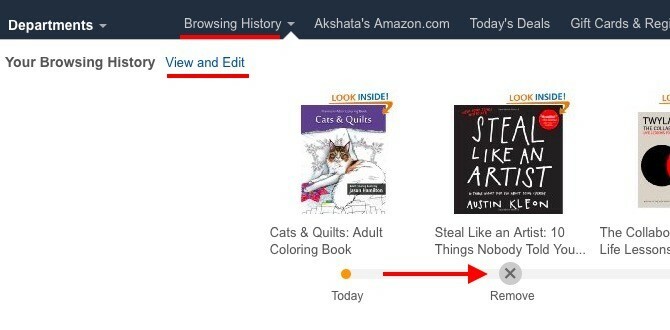
Le carrousel n'affiche que quelques-unes de vos dernières recherches. Si vous souhaitez remonter plus loin dans votre histoire Amazon, cliquez sur le Afficher et modifier lien en haut du carrousel. Cela vous amène à votre Historique de navigation page, où vous pouvez supprimer tout élément de recherche en cliquant sur son Retirer bouton. Si vous souhaitez qu'Amazon recommande plus de produits en fonction d'un élément de recherche, cliquez sur son Plus comme ça à la place.
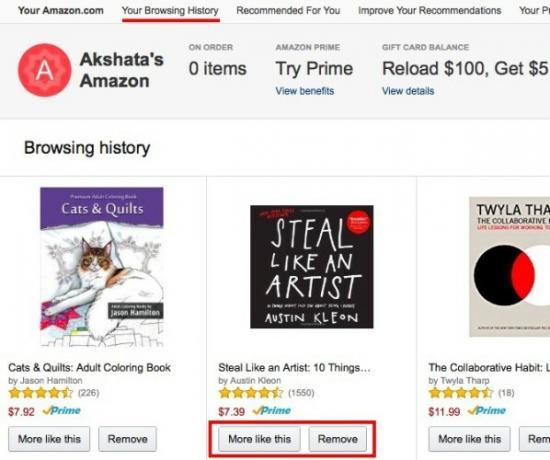
Vous voulez effacer tout votre historique de navigation en une seule fois? Recherchez d'abord le Gérer l'historique lien à droite juste au-dessus de la grille des produits et cliquez dessus.
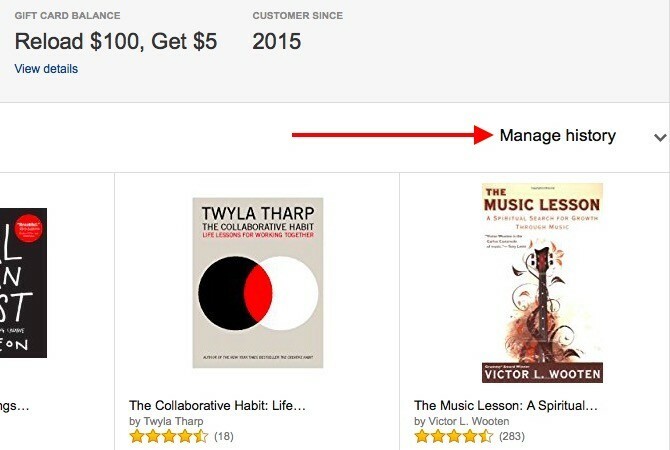
Vous devriez maintenant voir un Supprimer tous les éléments bouton que vous pouvez utiliser pour vous débarrasser de tous les éléments que vous avez consultés jusqu'à présent. Il y a aussi un Activer / désactiver l'historique de navigation faites glisser ce curseur au cas où vous souhaiteriez qu'Amazon arrête de consigner vos recherches ou réactive la journalisation ultérieurement.
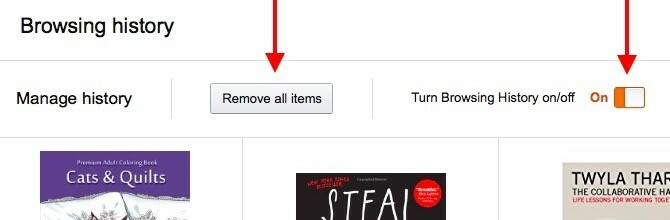
Imaginons que vous parcouriez un site Amazon spécifique à un pays, tel que Amazon.co.uk ou Amazon.in. Dans ce cas également, vous devez visiter votre page d'historique de navigation pour vous débarrasser de vos recherches ou désactiver l'historique de navigation. Mais Comment vous pouvez accéder à cette page est différent. Vous ne pouvez pas utiliser le Historique de navigation carrousel que nous avons mentionné ci-dessus, car il n'y en a pas pour ces sites. Vous devrez cliquer sur Votre historique de navigation dans la barre de menus.
Vous pouvez également accéder à la page d'historique de navigation via Votre compte> Personnalisation> Contenu personnalisé.
Registres des articles que vous avez achetés
La suppression des articles achetés de votre historique de navigation ne les fait pas disparaître de votre compte. Ils apparaîtront toujours sous Votre compte> Vos commandes. Il en va de même pour les éléments que vous avez supprimés de votre bibliothèque Kindle 7 façons de tirer pleinement parti de votre KindleDes millions de personnes possèdent désormais des Kindle, mais la plupart d'entre elles ne profitent pas pleinement de ces magnifiques appareils. Il existe différentes façons de tirer pleinement parti de votre Kindle, et voici seulement sept ... Lire la suite via Votre compte> Gérer le contenu et les paramètres de l'appareil> Votre contenu.
Comment obtenir de meilleures recommandations
Vous pouvez afficher et gérer des recommandations à partir de plusieurs endroits sur le site Web d'Amazon, mais vous n'avez pas besoin de vous en préoccuper. Ils semblent tous mener à l'un des trois emplacements principaux, que nous explorerons ensuite.
1. Votre Amazon.com
Vous vous souvenez de la page du magasin, nous vous avons montré comment accéder à quelques sections ci-dessus? Votre Amazon.com est cette page, et vous pouvez également y accéder depuis Votre compte> Vos recommandations. Pour identifier la page, recherchez le texte Recommandé pour vous, Your_Name au sommet.
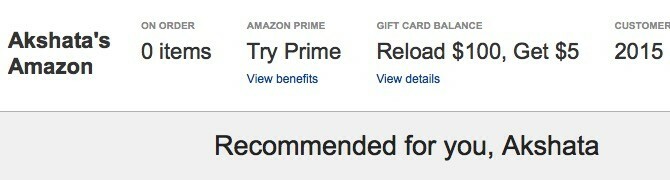
Cette page de magasin divise les recommandations en différentes catégories (pas toujours précises) et les affiche sous forme de grille. Cliquez sur l'une des énormes vignettes de cette section et vous verrez des recommandations pour cette catégorie dans une boîte pliante.
Si vous aimez l'un des produits répertoriés, survolez-le et cliquez sur le Plus comme ça pour afficher immédiatement des éléments similaires dans une fenêtre contextuelle. Vous pouvez également cliquer sur le Tout afficher et gérer lien en haut de la boîte à la place. Cela vous amène à une page où vous pouvez afficher et gérer toutes les recommandations de cette catégorie.
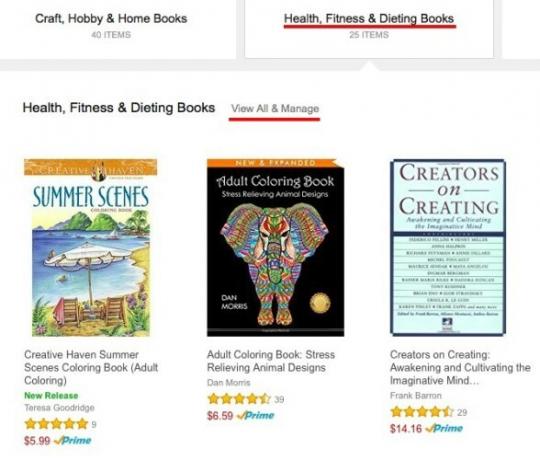
Vous n'aimez pas une recommandation particulière? Bouge le Modifier les recommandations curseur au-dessus de la grille à droite. Vous devriez maintenant pouvoir voir un Retirer bouton pour chaque élément de la grille. Cliquez dessus pour zapper toute recommandation que vous jugez non pertinente.
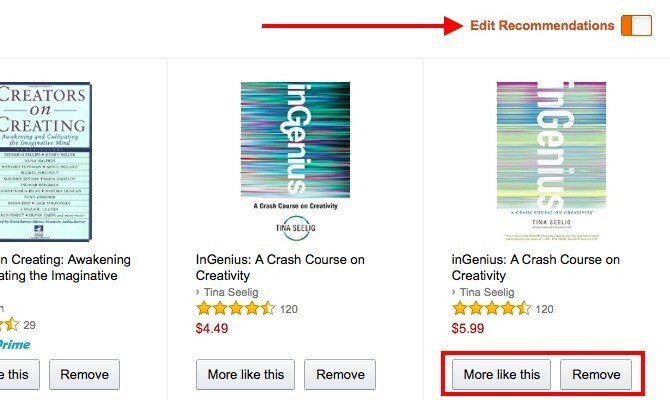
2. Recommandé pour vous
Cette page apparaît lorsque vous cliquez sur Recommandé pour vous dans la barre de menus. Il affiche des recommandations basées sur une combinaison d'articles que vous possédez, articles les plus vendus 8 choses que la plupart des gens ne savent pas sur le classement des meilleures ventes d'Amazon (classement des ventes)Amazon a plusieurs façons de classer les produits, mais l'un des moins bien compris est le classement des meilleures ventes d'Amazon. Essayons de comprendre ce que cela signifie pour vous en tant qu'acheteur et vendeur. Lire la suite et les nouvelles versions. Vous pouvez filtrer les recommandations par catégorie dans la barre latérale.
Possédez-vous déjà l'un des articles recommandés? Ou ça ne vous intéresse pas du tout? Vous pouvez le dire à Amazon en cochant la case appropriée pour cet élément.
Au bas de chaque article, vous verrez lequel de vos achats a déclenché la recommandation. Si vous ne souhaitez pas utiliser l'article acheté comme base pour de futures suggestions de produits, cliquez sur le petit Répare ça lien donné à côté de son nom.
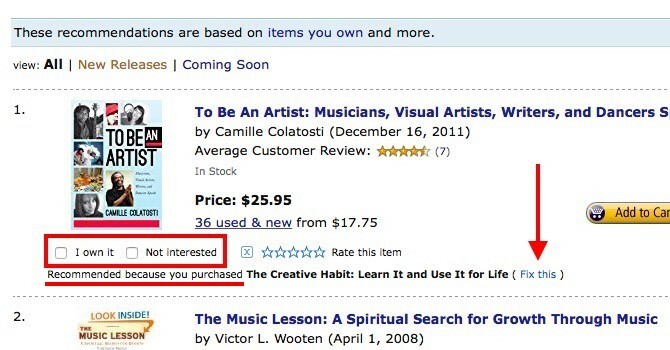
Dans la fenêtre qui apparaît, sélectionnez le Ne pas utiliser pour les recommandations, comme illustré ci-dessous.
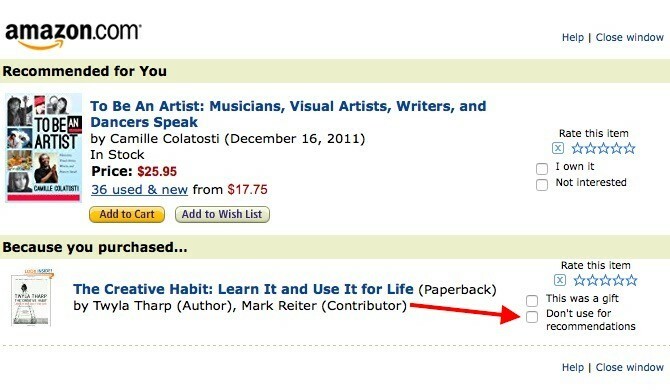
La gestion des sources de recommandations une par une, comme nous venons de le décrire, est acceptable si vous le faites pour quelques éléments. Pour les recommandations de modification groupée, il existe un meilleur moyen, comme nous le verrons ensuite.
3. Améliorez vos recommandations
Cette page apparaît lorsque vous cliquez sur Améliorez vos recommandations dans la barre de menu et il répertorie tous les articles que vous avez achetés. Pour chaque élément de cette section, vous verrez un Ne pas utiliser pour les recommandations case à cocher. Sélectionnez-le pour chaque élément sur lequel vous ne souhaitez pas qu'Amazon base ses choix recommandés. Pendant que vous y êtes, vous pouvez également évaluer des articles et / ou les marquer comme cadeaux.
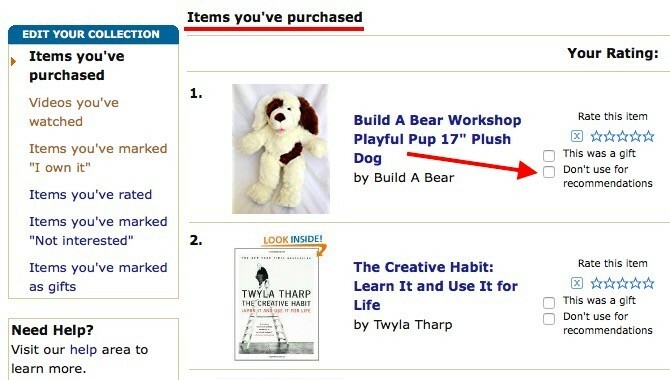
Vous pouvez également accéder aux sections # 2 et # 3 à partir de Votre compte> Personnalisations> Recommandations.
Voir plus de ce que vous aimez sur Amazon
Ce que recommande Amazon n'est utile que la moitié du temps. L'autre moitié du temps, cela gêne. Par exemple, après avoir acheté un certain produit et n'en avoir plus besoin. Ou lorsque vous ne souhaitez pas voir de suggestions basées sur des recherches embarrassantes ou des clics accidentels sur des produits.
Peu importe pourquoi vous voulez manipuler votre historique de navigation The Paranoid Conspiracy-Theorist's Guide to Online Privacy & SecurityPouvez-vous rester anonyme en ligne? Avec pas trop et l'utilisation d'outils de chiffrement, de sécurité et de confidentialité en ligne faciles à utiliser, nous pensons que vous le pouvez. Laisse nous te montrer comment. Lire la suite et des recommandations sur Amazon, vous pouvez le faire. Avec quelques mises en garde, bien sûr.
Les recommandations d'Amazon sont-elles exactement celles que vous souhaitez voir ou souhaitez-vous qu'elles soient meilleures? Dites-nous si vous aimez ce qu'Amazon fait pour vous.
Akshata s'est formé aux tests manuels, à l'animation et à la conception UX avant de se concentrer sur la technologie et l'écriture. Cela a réuni deux de ses activités préférées - donner un sens aux systèmes et simplifier le jargon. Chez MakeUseOf, Akshata écrit sur la façon de tirer le meilleur parti de vos appareils Apple.


